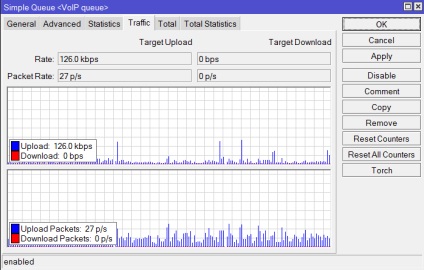Állítsa QoS MikroTik VoIP csillag forgalmat, tudásbázis
KIIGAZÍTÁSA Mikrotik | Packet jelölés
Beállítások fog át WinBox kezelő segédprogram. Nyílt IP → Tűzfal fülre, és válassza ki Mángorló fület. Kattintson a kék „+” ikont:
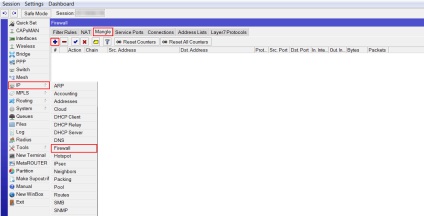
Kitűnő. Ezután hozzon létre egy hivatkozást a kapcsolat érkező 192.168.3.0/24 alhálózati és elküldött az alhálózati. Kezdjük az első probléma. határozza meg:
- Lánc - válasszon itt PREROUTING;
- Src. Cím - jelzik a alhálózati;
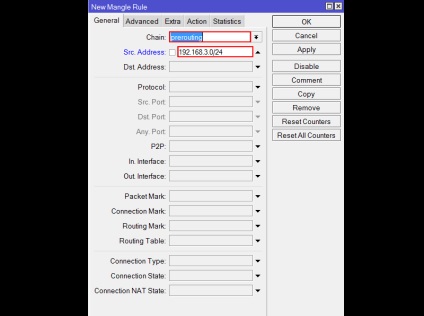
Ugrunk az Action fülre, és adja meg a következő paramétereket:
- Action - mi a jelölést, úgy döntenek jel kapcsolat;
- Új kapcsolat Mark - védjegy, mint a VoIP;
- Átjárható - pipa;
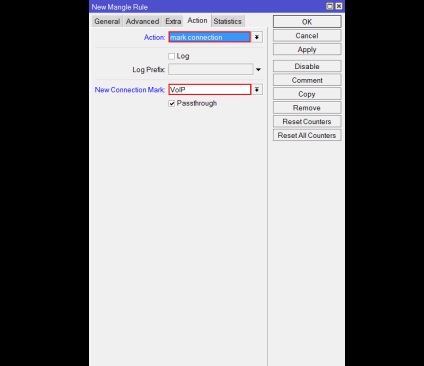
Mentse el a módosításokat, majd kattintson az „OK”. Most arra van szükség, hogy nem ugyanaz a dolog, csak az első szakaszban, az alhálózati 192.168.3.0/24 feltüntetjük nem Src paramétert. Cím. és Dst. Cím. Minden más lehetőség erre azonosan zajlik a lépéseket. Ennek eredményeként, akkor kap valami ilyesmit:
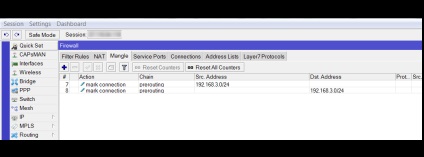
És hozzá az utolsó érintés, hogy terveinket - promarkiruem csomagok tartoznak a meglévő szabályok szerint konnektsy címkézés (kapcsolatok). Kattintson a „+” és a lap Általános:
- Lánc - adja PREROUTING;
- Connection Mark - válaszd VoIP;
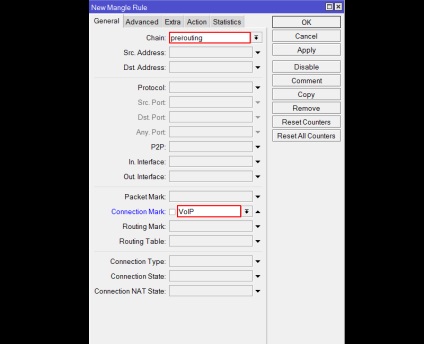
És Action lap:
- Action - do jel csomag;
- Új Packet Mark - válaszd VoIP;
- Átjárható - távolítsa el a jelölést a négyzetből
Nyomja meg az „OK”, és mentse. Összesen kapjuk:
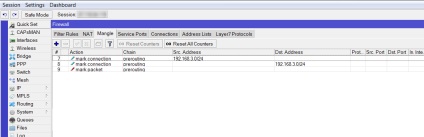
KIEMELT ELOSZTÁSA sávszélesség
A jelenlegi szakaszban tudjuk elég pontosan elválasztani a VoIP - a forgalom más. Ezért szolgáltatás létrehozásához sorban. Ehhez menj a sorok listájában, majd kattintson a „+”:
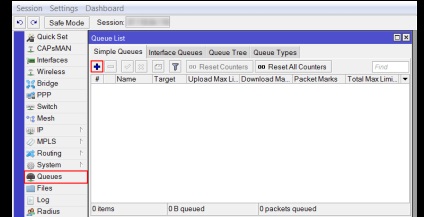
Dolgozunk a következő paraméterekkel:
-
- Név - így a sor nevét - VoIP sorban;
- Célzása - írja 0.0.0.0/0. Mi elemezni az adatokat a Mikrotik a címkézett csomagokat;
- Max Limit - vegye ki a jelölést a négyzetből
- Cél feltöltése - 3M, ahogy azt az elején a cikk;
- Cél letöltés - 3M, ahogy azt az elején a cikk :);
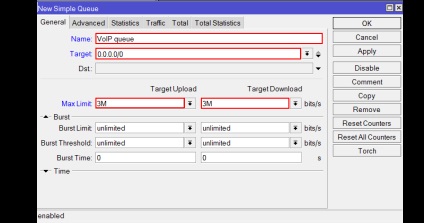
Lépés a Speciális fülön:
- Marks - válaszd ki a legördülő listából a VoIP;
- Prioritás - választani UP / DOWN 1 prioritás;
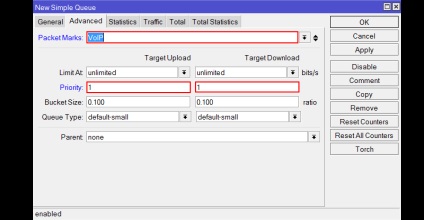
Most már csak annyit kell tennie, hogy a többi közlekedési:
- Név - így a sor nevét - Más forgalomban;
- Cél - jelzik a hálózat, amelyben élnek a munkaállomások (PC) - esetünkben 192.168.2.0/24;
- max Limit
- Cél feltöltése - 30M esetünkben;
- Célzása letöltés - 30M;
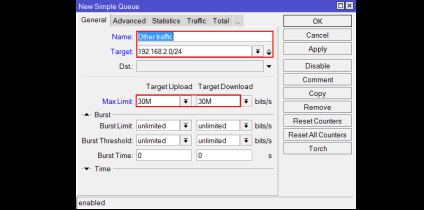
Ugrunk a Speciális lapon:
- Marks - válaszd ki a nem-jelölés, hiszen érdekel a csomagok megjelölése nélkül;
- Prioritás - Kiválaszthatja a prioritási 8;
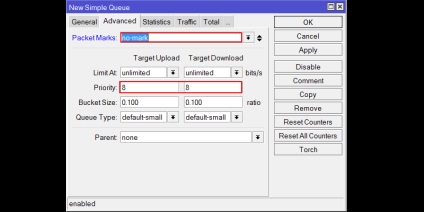
VIZSGÁLATI
Ellenőrizze. Az viszont, átadjuk a Traffic fülre a beállítások VoIP vonal, egy hívást, és lássa a grafikon: